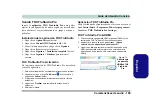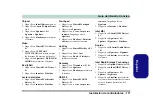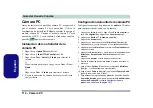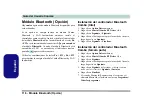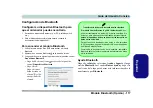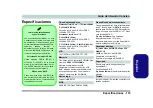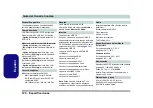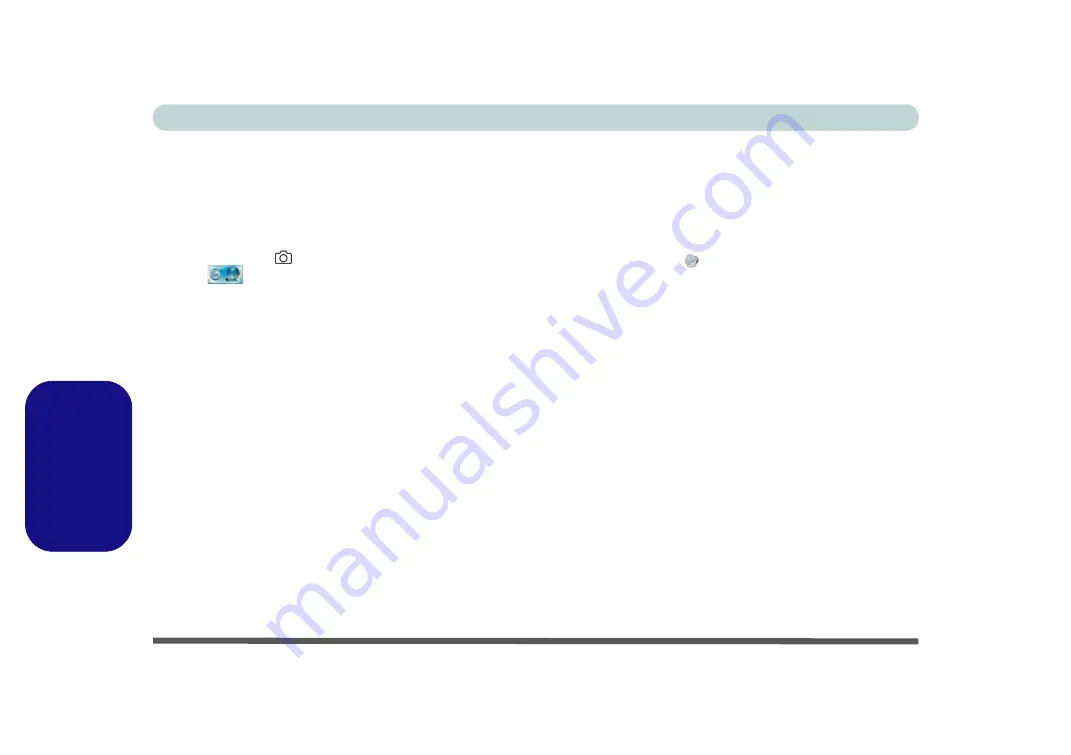
Guía del Usuario Concisa
112 - Cámara PC
Español
Cámara PC
Antes de instalar el controlador cámara PC, asegúrese de
que el módulo cámara PC esté encendido. Utilice la
combinación de teclas
Fn + F10
para cambiar la energía al
módulo cámara PC. Cuando el módulo cámara PC está
encendido, el LED
se encenderá y el indicador visual en
pantalla
aparecerá brevemente.
Instalación del controlador de la
cámara PC
1. Haga clic en
Option Drivers
(botón).
2. Haga clic en
1.Install WebCam Driver > Sí
.
3. Haga clic en
Next
>
Install
>
Finish
para reiniciar el
sistema.
O
Elija el idioma que prefiera y haga clic en
Next > Next
>
Finish
.
O
Haga clic en
Next
>
Finish
para reiniciar el sistema.
4. Ejecute la aplicación
de cámara
desde el acceso directo
en el escritorio.
Configuración del audio de la cámara PC
Configure las opciones de grabación de
audio
en
Windows
para capturar vídeo & audio con su cámara.
1. Haga clic en
Inicio
(menú), y haga clic en
Panel de control
(o
vaya a
Configuración
y haga clic en
Panel de control
).
2. Haga clic en
Sonido
(
Hardware y sonido
).
3. Haga clic en
Grabar
(ficha).
4. Haga clic con el botón derecho en
Micrófono
(Realtek High
Definition Audio) y compruebe que el ítem esté deshabilitado.
5. Haga doble clic en
Micrófono
(o seleccione
Propiedades
en el
menú contextual).
6. Haga clic en
Niveles
(ficha) y ajuste los controles deslizantes de
Micrófono
y
Amplificación
de
micrófono
hasta el nivel
deseado.
7. Haga clic en
Aceptar
y cierre los paneles de control.
8. Ejecute la aplicación de cámara desde el acceso directo en el
escritorio.
9. Vaya al menú
Devices
(Dispositivos) y seleccione
Micrófono
(Realtek....) (debería tener una marca al lado).
10. Vaya al menú
Capture
(Capturar) y seleccione
Capture Audio
(debería tener una marca al lado).
11. Para obtener la mejor calidad de grabación de sonido habilite
Supresión de ruidos
en el panel de control de
Administrador
de sonido Realtek HD
grabación de audio en la página 107
).